Devi sapere che è necessario svuota la cache di iMessage su Mac. I tuoi iMessage vengono sincronizzati tra Mac, iPhone, iPad e Apple Watch da Apple. Per questo motivo, puoi inviare messaggi dal tuo Mac a un destinatario che non dispone di iMessage utilizzando l'applicazione Messaggi.
Tuttavia, come funziona? Ciò è dovuto all'inoltro automatico del messaggio tramite Short Message Service (SMS). Non importa dove si svolge una discussione, tutte le comunicazioni possono essere conservate su un Mac. Per liberare spazio, potresti voler eliminare alcune o tutte quelle comunicazioni.
Continua a leggere questo articolo per scoprire come fare rimuovi la cache dal Mac per ottenere più spazio su disco. La maggior parte delle app per iPhone utilizzano la memorizzazione nella cache. Una cache è essenzialmente un piccolo archivio dati che un'app mantiene per accelerare il caricamento dei contenuti. Qualsiasi prodotto Mac, inclusi iPhone e iPad, manterrà una cache di contenuti che si prevede verranno caricati a breve dagli utenti.
Contenuto: Parte 1. Modo gratuito per svuotare la cache di iMessage su MacParte 2. Come faccio a cancellare manualmente la cache di iMessage su Mac/iPad/iPhoneParte 3. Conclusione
Parte 1. Modo gratuito per svuotare la cache di iMessage su Mac
iMyMac PowerMyMac ripara e ottimizza Windows e Mac. Ciò migliora le prestazioni del computer, preserva la privacy dell'utente e libera spazio di archiviazione. Potrebbe eliminare documenti Mac o Windows non necessari per risparmiare spazio. PowerMyMac Junk Cleaner può cancellare la cache di iMessage sul Mac per risparmiare spazio.
Se usi anche Snapchat e lo desideri elimina la cache di Snapchat. PowerMyMac può aiutarti a farlo in modo molto efficiente. Il tuo computer Mac o Windows potrebbe essere monitorato da remoto per rilevare elementi indesiderati. Qualsiasi cosa rimovibile dovrebbe essere rimossa. PowerMyMac Junk Cleaner aiuta a svuotare la cache di iMessage su Mac o Windows. Ecco come farlo.
- Inizia selezionando SCAN dalle scelte all'interno del programma Junk Cleaner per esaminare il tuo Mac per eventuali file indesiderati.
- Ordina ciascuno dei file spazzatura rilevati sul tuo dispositivo in gruppi al termine della procedura di scansione.
- Semplicemente select gli elementi che desideri eliminare oppure selezionali tutti se desideri rimuovere tutto.
- I dati richiesti vengono immediatamente cancellati ogni volta che "PULIZIA" viene scelto dall'elenco.
- Un messaggio pop-up con l'intestazione "Pulito Completato" verrà visualizzato al termine della procedura di pulizia. Il gadget visualizza sia la quantità totale di spazio di archiviazione sia la disponibilità di spazio che è già stato rimosso. Se desideri rimuovere file aggiuntivi, seleziona semplicemente Review per tornare ai risultati.

Parte 2. Come faccio a cancellare manualmente la cache di iMessage su Mac/iPad/iPhone
Anche se ce n'è un gran numero applicazioni di chat gratuite disponibili, come WhatsApp, Google Hangout, Skype e Messenger, i consumatori continuano ad avere un forte interesse per l'app Messaggi disponibile sui loro dispositivi iOS e iPad.
Sebbene sia possibile inviare un iMessage a un altro proprietario di iPhone tramite Wi-Fi o dati cellulari, la funzionalità fornita da iMessage è alquanto limitata e il costo dell'utilizzo di Messaggi incide sui portafogli dei consumatori.
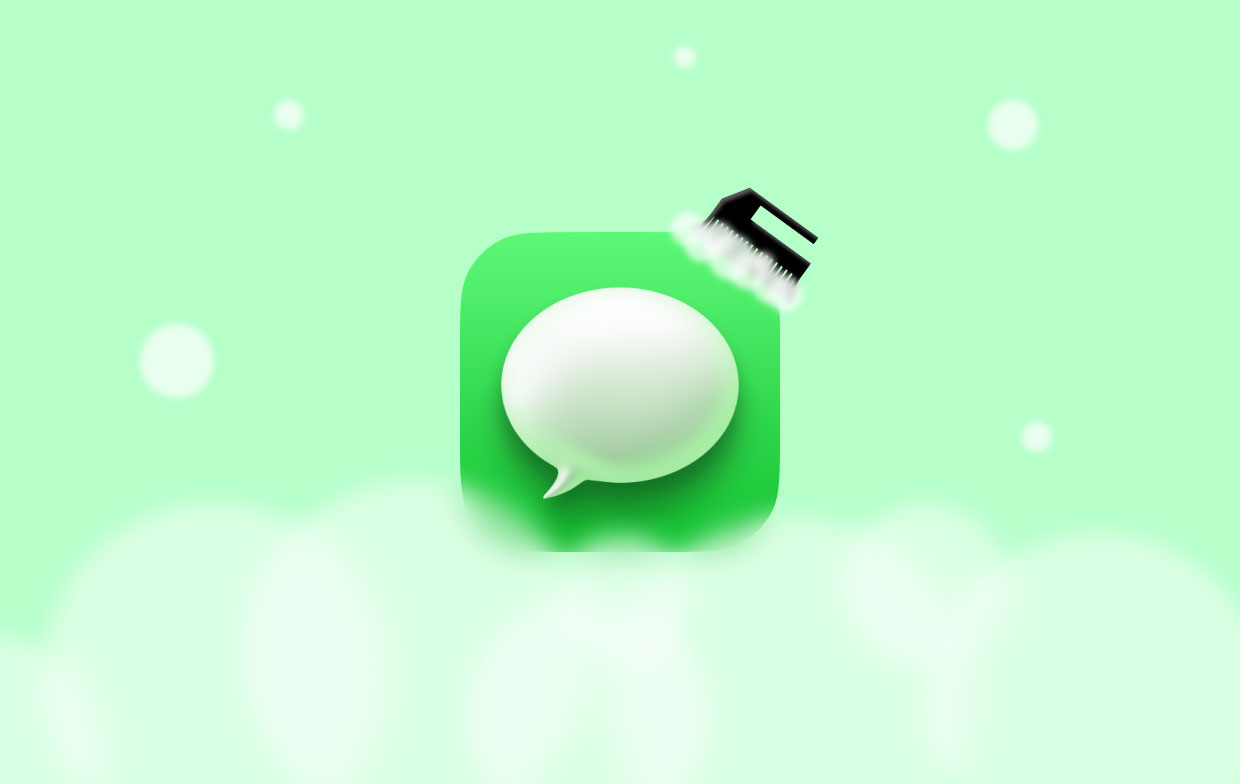
Potresti sbarazzartene utilizzo dispendioso dello spazio di archiviazione se svuoti la cache di iMessage su Mac. Dopo che la cache è stata svuotata, diventerà disponibile una quantità inaspettatamente significativa di spazio di archiviazione. Questo articolo ti insegnerà la procedura che puoi seguire per svuotare la cache di iMessage sul Mac o su qualsiasi altro dispositivo iOS.
iPhone o iPad
- Creare prima un backup completo del tuo iPad o iPhone. Anche se nulla dovrebbe andare storto durante l'intero processo, è consigliabile essere prudenti. Se disponi di un backup iCloud di questo tipo, avrai un backup completo e potrai sempre recuperare tutti i dati cruciali utilizzando iCloud se li dimentichi. Utilizza iTunes e la funzionalità di backup di iOS.
- Apri iBackupBot sul tuo PC una volta completato il backup.
- Trovare file di sistema scheda all'interno del software iBackupBot. Successivamente, vai al dominio Media, individua Libreria e selezionalo per rendere accessibili le impostazioni SMS. Quindi scegli "allegati".
- Le cache prodotte da iMessage e Message sul tuo iPad o iPhone sono ciò che viene mostrato come cartelle e file. Tutto il materiale che hai ricevuto o consegnato sul tuo iPhone o iPad viene conservato in queste cartelle. Elimina tutte le directory se sei sicuro che non ci sia nulla di importante in quelle fotografie o filmati per svuotare la cache di iMessage su Mac.
- Il tuo iPad o iPhone verrà privato di ciascuno di questi file di cache quando viene effettuato un backup.
- L'utente deve quindi ripristinare questo semplice backup sul proprio dispositivo mobile iOS per svuotare la cache poiché non esiste un metodo semplice per farlo su iOS.
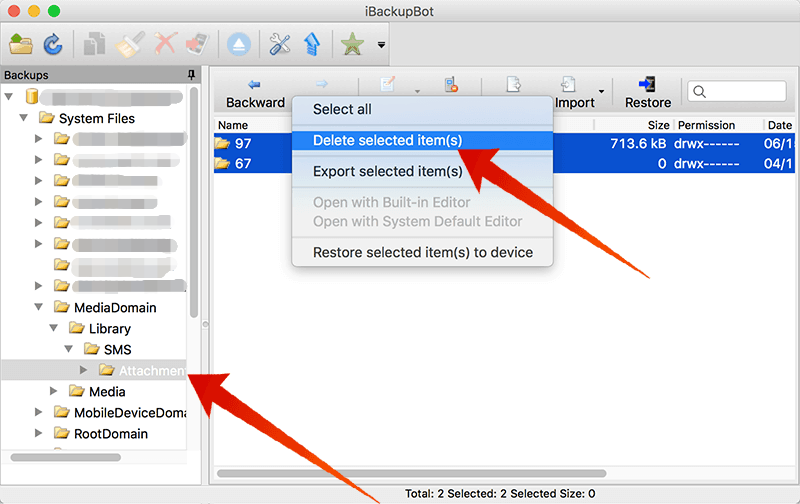
Mac
Potrebbe essere necessario disattivare i messaggi in iCloud per cancellare i messaggi dal tuo Mac conservandoli comunque su altri dispositivi. Questo perché continui a utilizzare la funzione, motivo per cui è così. Se svuoti la cache di iMessage sul Mac, verrà rimosso anche da tutti gli altri dispositivi sincronizzati con il tuo Mac.
- Inizia l'applicazione Messaggi.
- Scegli Messaggi dal menu.
- Puoi ora scegliere Preferenze.
- Press iMessage.
- Successivamente, devi deselezionare la casella di controllo subito dopo la frase "Abilita i messaggi in iCloud".
- Ora puoi spegnerti Preferenze.
- Puoi cancellare i tuoi messaggi sul tuo Mac seguendo questo passaggio senza eliminarli dagli altri dispositivi che utilizzano lo stesso ID Apple.
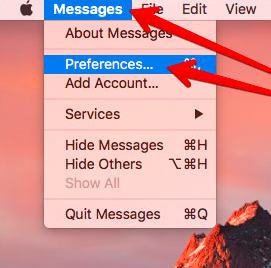
Parte 3. Conclusione
Il programma iMessages offerto da Apple è un fantastico mezzo di comunicazione elettronica. Ti consente di mantenere i contatti con i tuoi amici e familiari. Inoltre, l'applicazione può sincronizzare messaggi e file da tutti i tuoi prodotti Apple, offrendoti un'esperienza ininterrotta.
Tuttavia, la funzione potrebbe utilizzare una notevole quantità di spazio di archiviazione con tutti i file e i messaggi. Svuota la cache di iMessage su Mac utilizzando PowerMyMac Junk Cleaner se desideri liberare più spazio sul tuo Mac o cancellare eventuali record per il bene della tua privacy. In alternativa, puoi semplicemente seguire le procedure manuali discusse in precedenza in questo articolo.



